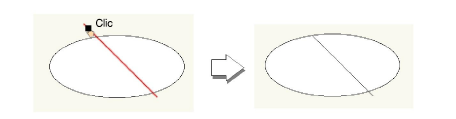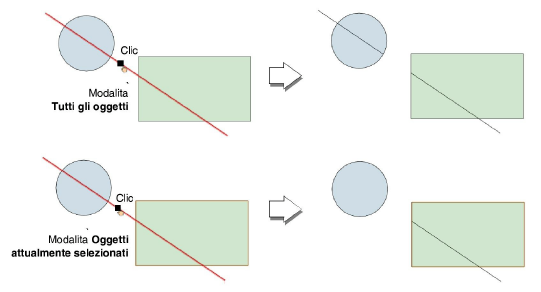Lo strumento “Elimina eccedenza” permette di tagliare una porzione di un oggetto selezionato. È possibile intervenire in questo modo su oggetti di tipo: Linea, Arco, Rettangolo, Rettangolo arrotondato, Cerchio, Ellisse, Poligono e Polilinea. Lo strumento dispone di due modalità di impiego:

|
Opzione |
Descrizione |
|---|---|
|
Tutti gli oggetti |
L’operazione influenza tutti gli oggetti toccati dal vettore di eliminazione, senza badare al fatto che siano selezionati o meno. |
|
Oggetti attualmente selezionati |
L’operazione viene applicata solo agli oggetti selezionati che vengono toccati dal vettore di eliminazione: gli altri oggetti non vengono modificati. |
Per tagliare una parte di un oggetto:
1.Sovrapporre in modo corretto gli oggetti da usare come “fustella” e quelli che devono essere tagliati.
2.Attivare lo strumento Elimina eccedenza ![]() .
.
3.Scegliere nella Barra di Modo una delle due modalità operative: Tutti gli oggetti o Oggetti attualmente selezionati.
Il Cursore Dinamico assume la forma  di una mano che punta.
di una mano che punta.
4.Posizionare il cursore sulla parte che si desidera eliminare.
5.L’oggetto viene evidenziato con il colore rosso.
6.Fare clic per effettuare l’operazione.
L’oggetto viene tagliato rispetto a tutti gli oggetti complanari che lo intersecano, oppure rispetto ai soli oggetti complanari selezionati, in base alla modalità scelta.
7.Per eliminare un’altra parte, spostare il Cursore sull’elemento e fare di nuovo clic.